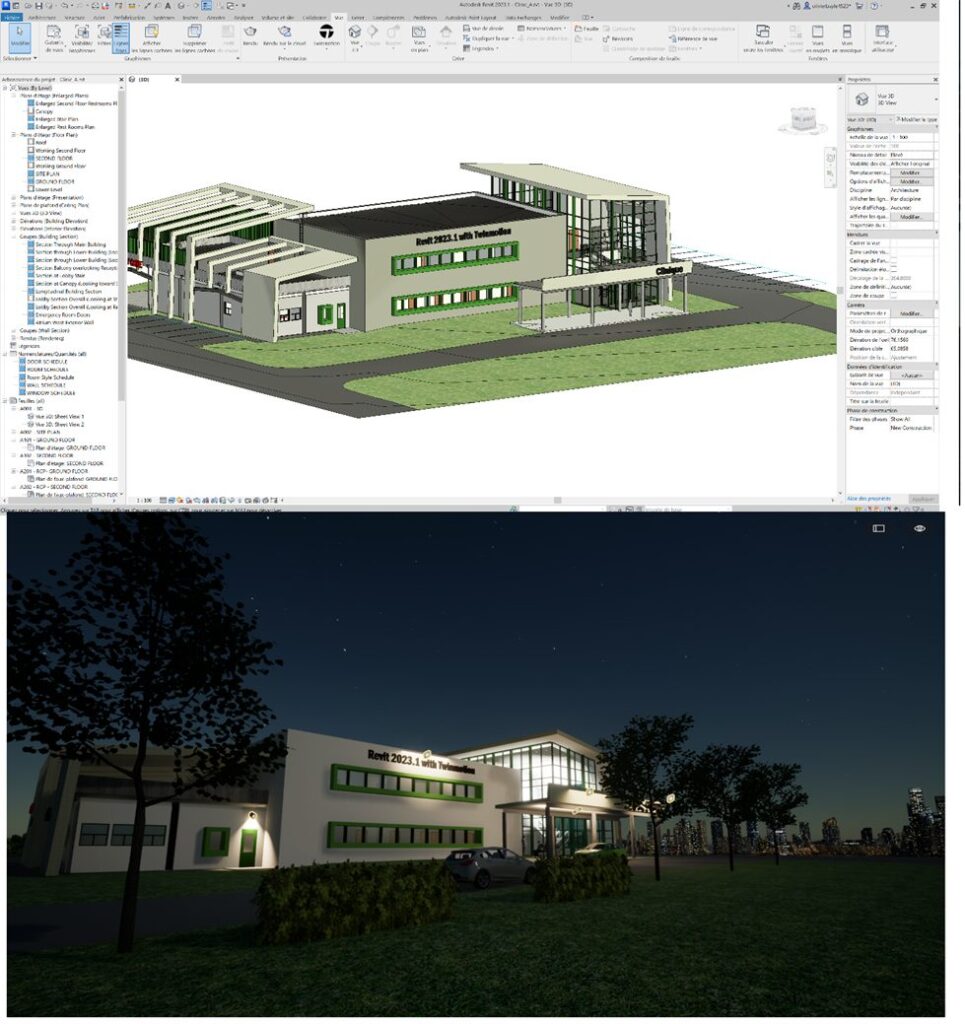
Annoncé à Autodesk Université 2022 en septembre dernier (voir notre billet), le logiciel Twinmotion fait partie de cette mise à jour de la version Autodesk Revit 2023.1 comprenant :
- Un complément (plugin) « Twinmotion for Revit » pour connecter les deux logiciels et réaliser divers workflows
- Le logiciel « Twinmotion for Revit »* (Epic Games) permettant d’obtenir des rendus de très haute qualité.
* Le logiciel « Twinmotion pour Revit » est identique au logiciel Twinmotion mais n’inclut pas la fonctionnalité Twinmotion Cloud (Présentations Cloud et Panorama Sets), même si vous avez un compte Epic Games.
Nota : retrouvez toutes les nouveautés de la version Autodesk Revit 2023.1 dans notre billet Village BIM
Important : Le logiciel est fourni sans frais supplémentaires (gratuitement). « Twinmotion pour Revit » est inclus dans votre abonnement Autodesk sous souscription active pour les détenteurs :
- de versions autonomes de du logiciel Autodesk Revit
- des collections AEC
- de jetons Flex
- d’accords d’entreprise
A) L’installation :
Je vous invite à consulter la configuration système requise machine de l’utilisation de « Twinmotion For Revit » avant de réaliser toute installation.
L’installation de « Twinmotion For Revit » est disponible au téléchargement depuis votre compte Autodesk dans la rubrique « Tous les produits et services » pour tous ceux qui ont un Autodesk Revit, ou une AEC Collection sous abonnement
- Recherchez une vignette intitulée « Twinmotion for Revit »
- Cliquez sur le bouton « Accès »

- Acceptez le contrat de licence utilisateur final (CLUF)
- Téléchargez et installez l’applicatif « Twinmotion for Revit »
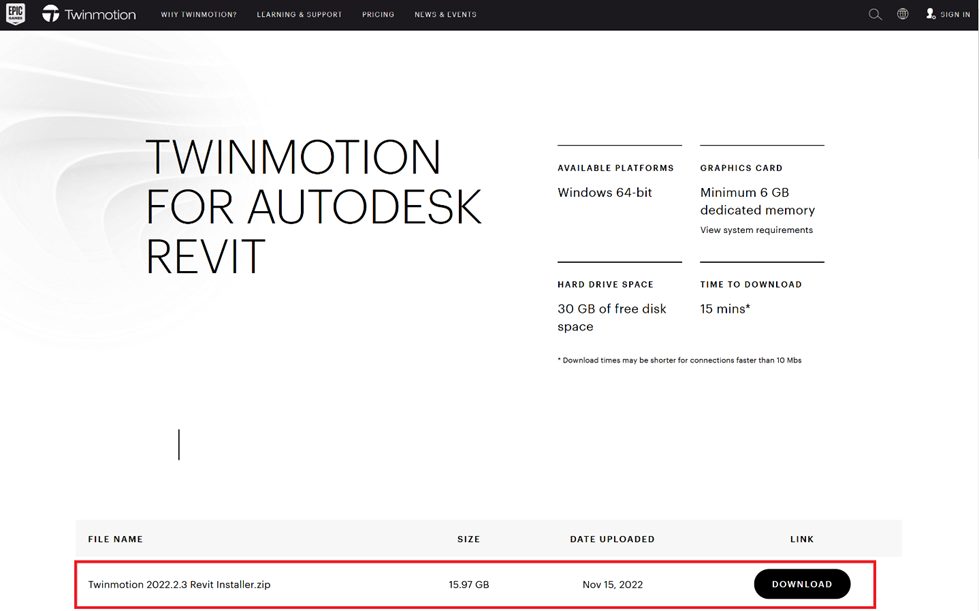
- Lors de l’installation, vous aurez la possibilité d’installer le complément « Revit For Twinmotion » pour plusieurs versions du logiciel Revit.

- Laissez-vous guider pour la suite de l’installation.
Nota important : lors de l’installation, le logiciel Revit doit être fermé.
B) L’utilisation du complément « Twinmotion for Revit » :
Une fois l’installation « Twinmotion for Revit »* réalisée, vous retrouvez le complément Twinmotion dans l’onglet «Vue » du logiciel Revit.
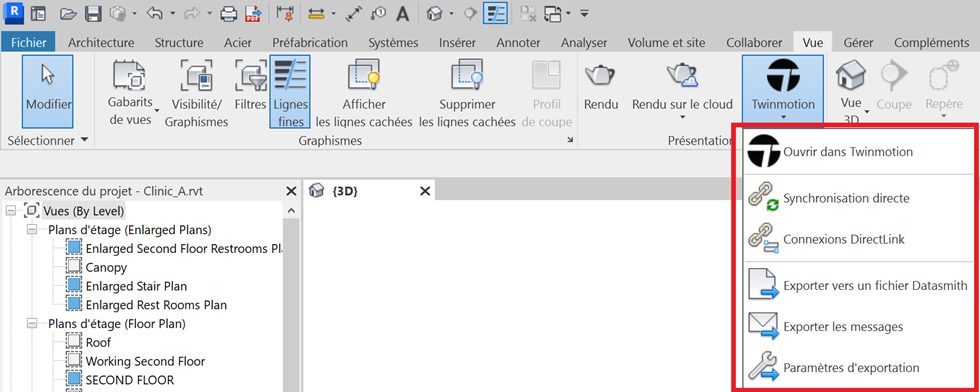
* Aussi appelé « Datasmith Exporter ».
Pour les versions antérieures à Revit 2023.1, il n’y a pas de liaison directe. Il faudra passer par l’onglet « Datasmith » afin d’exporter vos modèles au format « udatasmith ».

Le complément « Twinmotion for Revit »* propose six fonctionnalités :
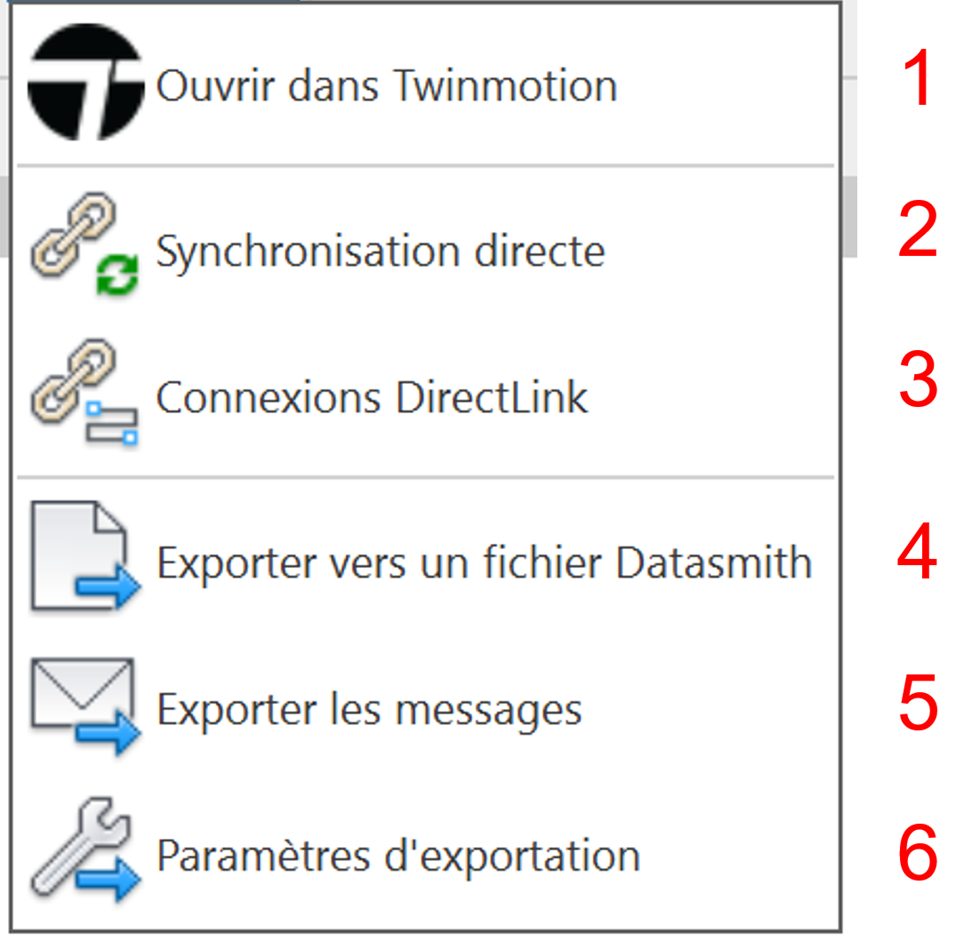
1- Ouverture du modèle Revit dans Twinmotion : Cela permet de créer un fichier de projet Twinmotion et d’établir une connexion directe avec le modèle Revit actif.
- Dans l’onglet « Vue », cliquez sur “Ouvrir dans Twinmotion ». Cette opération lance Twinmotion et affiche une boîte de dialogue contenant deux options : Nouveau projet et Projet existant
- Sélectionnez “Nouveau projet”
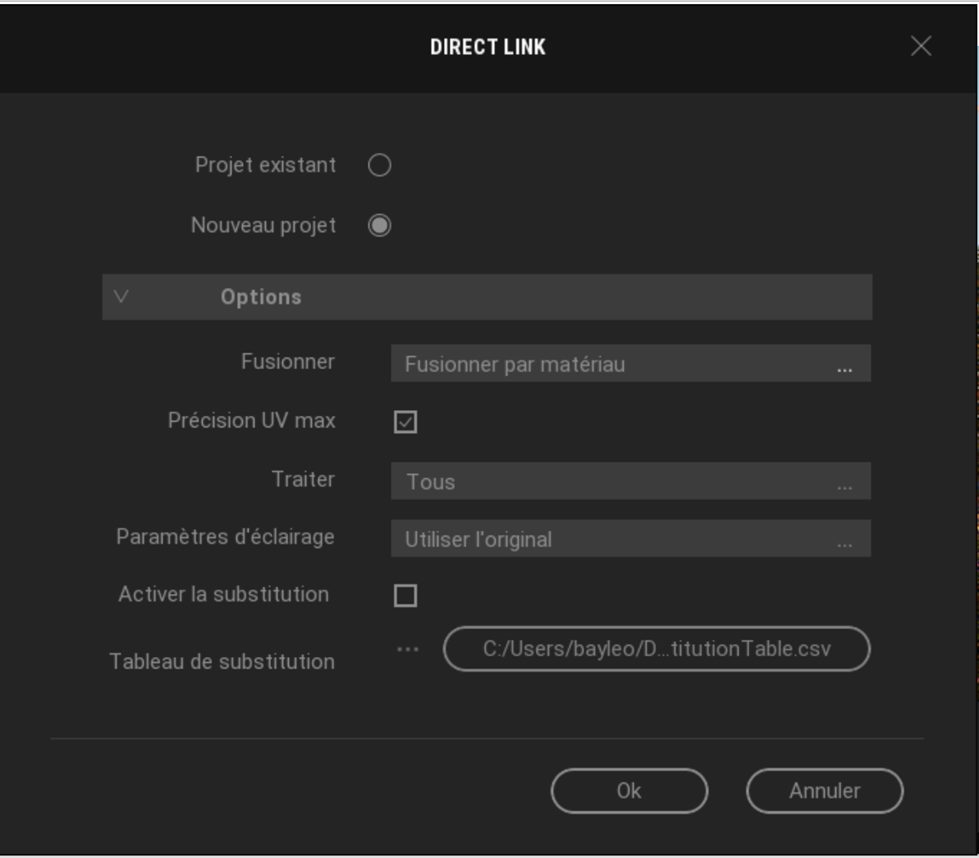
Nota : l’option « Projet existant » vous demandera de sélectionner le projet au format TM.
Résultat dans Twinmotion (sans aucun ajout) :
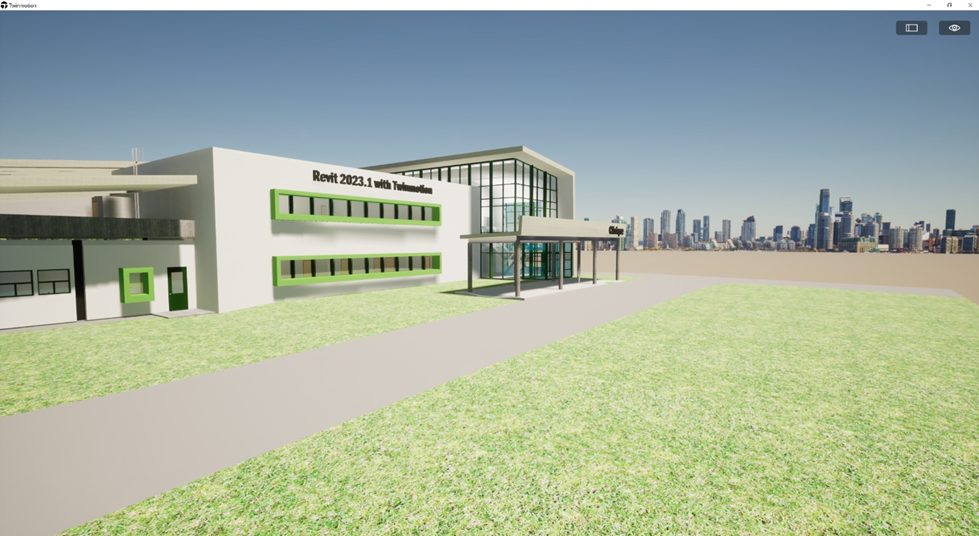
2- Synchronisation directe :
Une fois la connexion étable, il est possible au fur et à mesure de l’avancement de la conception dans Revit, d’envoyer les dernières modifications vers Twinmotion.
- Dans l’ongle «Vue / Twinmotion» , cliquez sur « Synchronisation directe». Cette opération met à jour le lien direct du fichier de projet Twinmotion avec toutes les modifications récentes du modèle Revit, en fonction de la vue 3D Revit active.
Résultat de la modification dans Twinmotion (sans aucun ajout) :
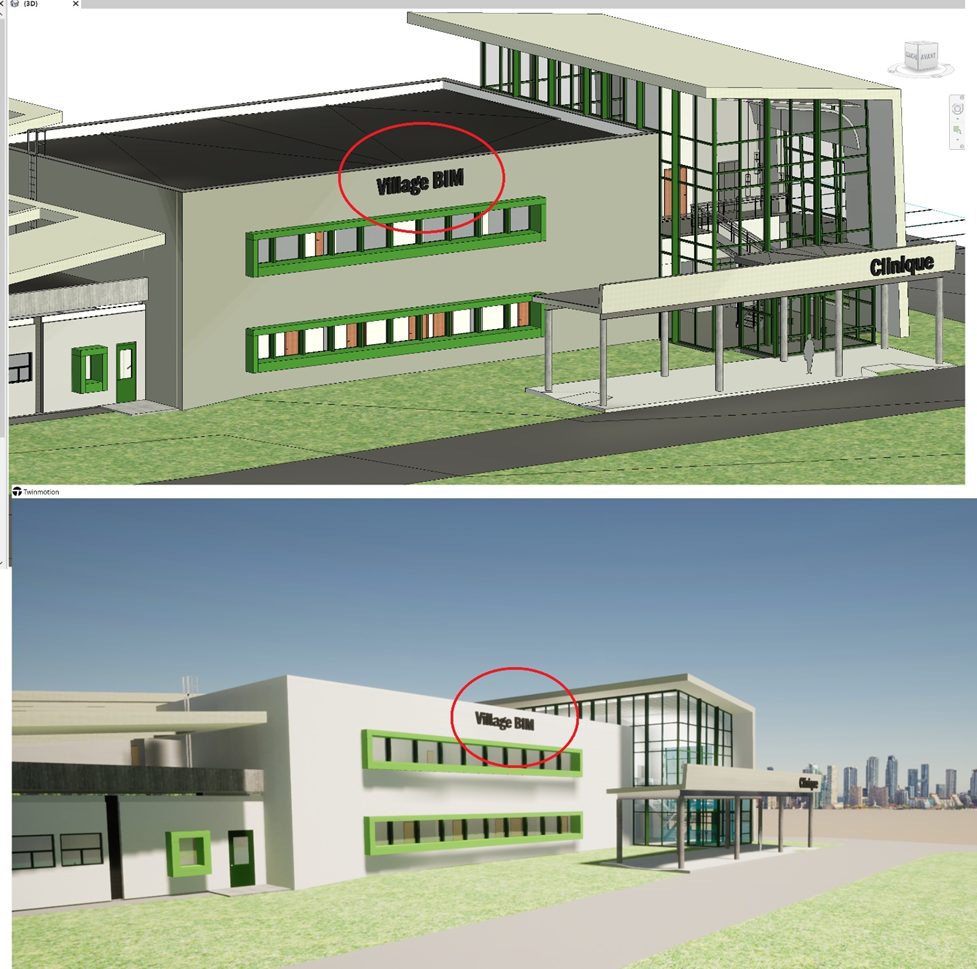
3- Connexion DirectLink :
Pour afficher toutes les connexions de lien direct, par exemple la connexion du projet Revit au fichier Twinmotion, dans l’ongle «Vue / Twinmotion», cliquez sur « Connexion DirectLink ».
Résultat :
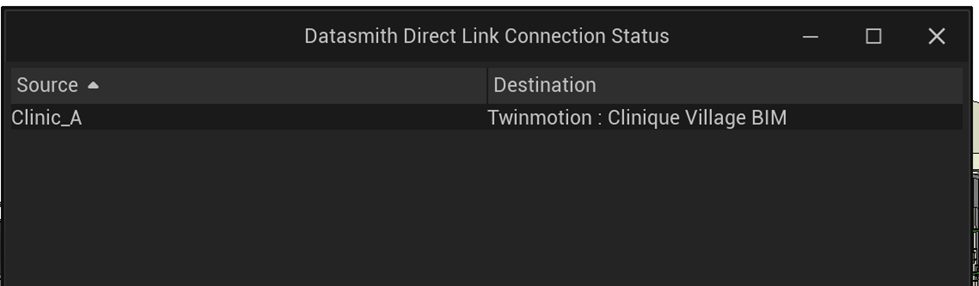
4- Exporter vers un fichier Datasmith: Vous pouvez exporter votre projet Revit au format Twinmotion (export) en cliquant sur le bouton « Exporter vers un fichier Datasmith » depuis l’onglet « Vue / Twinmotion ».
5- Exporter les messages : Vous pouvez exporter la liste des erreurs ou avertissements liés à l’exportation en cliquant sur le bouton « Exporter les messages » depuis l’onglet « Vue / Twinmotion ».
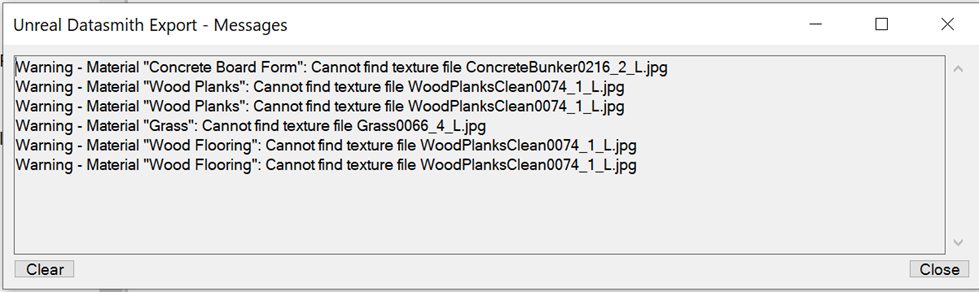
6- Paramètres d’exportation : Vous pouvez ajuster les paramètres d’exportation* en cliquant sur le bouton « Paramètres d’exportation » depuis l’onglet « Vue / Twinmotion ».
* Modifier le niveau de Tessellation ainsi que les éléments à exporter
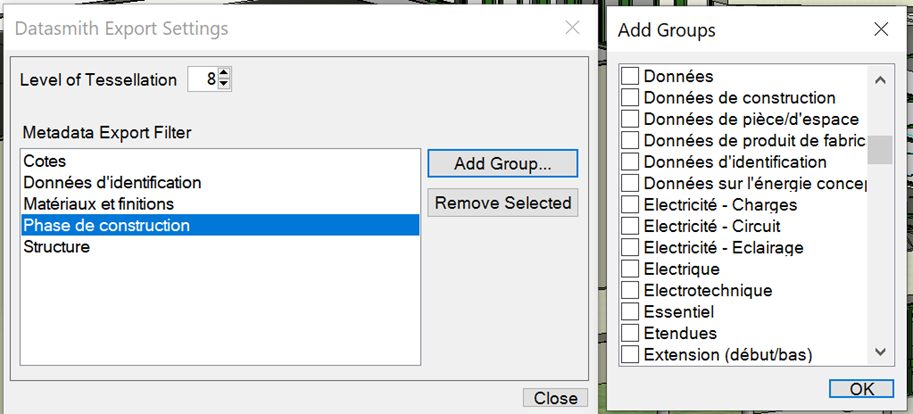
C) Résultats dans Twinmotion après quelques manipulations :

D) Problèmes connus et solutions de contournement :
Échec de la connexion automatique Direct Link :
- Symptôme : après avoir utilisé la commande « Ouvrir dans Twinmotion » et spécifié la création d’un nouveau fichier de projet Twinmotion, la connexion Direct Link n’est pas automatiquement établie avec le modèle Revit actif.
- Problème : ce problème peut se produire pour les modèles Revit dont le nom de fichier contient certains caractères spéciaux, un point avant .RVT ou des chaînes de langue spécifiques qui ne peuvent pas être traduites par Direct Link.
- Solution : effectuez un enregistrement sous du modèle Revit pour créer une copie et spécifiez un nom de fichier simplifié qui n’inclut pas ces types de caractères. Ensuite, « Ouvrir dans Twinmotion » devrait fonctionner comme prévu.
Twinmotion est installé mais n’est pas détecté par Revit :
- Symptôme : après avoir utilisé la commande « Ouvrir dans Twinmotion », Revit signale qu’aucune version compatible de Twinmotion n’est installée.
- Problème : si Twinmotion ou Twinmotion pour Revit a été installé par un autre utilisateur ou inclus dans une image machine créée par un autre utilisateur et jamais ouvert par l’utilisateur actuel, il se peut qu’une valeur de registre requise n’existe pas encore.
- Solution : demandez à l’utilisateur actuel d’ouvrir manuellement Twinmotion ou Twinmotion pour Revit une fois, ce qui écrira les valeurs nécessaires dans le registre. Ensuite, « Ouvrir dans Twinmotion » devrait fonctionner comme prévu.
Le modèle Revit nouvellement créé n’est pas détecté par Twinmotion :
- Symptôme : après avoir utilisé la commande « Ouvrir dans Twinmotion » ou créé manuellement une nouvelle connexion Direct Link, cela échoue avec le modèle Revit.
- Problème : pour les modèles Revit créés à partir d’un modèle et pas encore enregistrés, un nouveau modèle Revit créé et enregistré pour la première fois dans la même session et pas encore fermé, ou un modèle Revit enregistré avec un nouveau nom de fichier qui n’a pas encore été fermé et rouvert, Direct Link ne détectera pas le modèle Revit.
- Solution : enregistrez et fermez le modèle Revit. Ensuite, re-ouvrez le même modèle Revit et essayez à nouveau d’ouvrir dans Twinmotion, ou ajoutez manuellement une nouvelle connexion Direct Link de Twinmotion au modèle Revit.
E) Se former sur le logiciel Twinmotion :
Voici quelques ressources :
- Vidéos : https://www.youtube.com/@twinmotion/videos
- Recueil : https://www.twinmotion.com/en-US/learning-resources
- Documentation : https://www.twinmotion.com/docs/en-US/